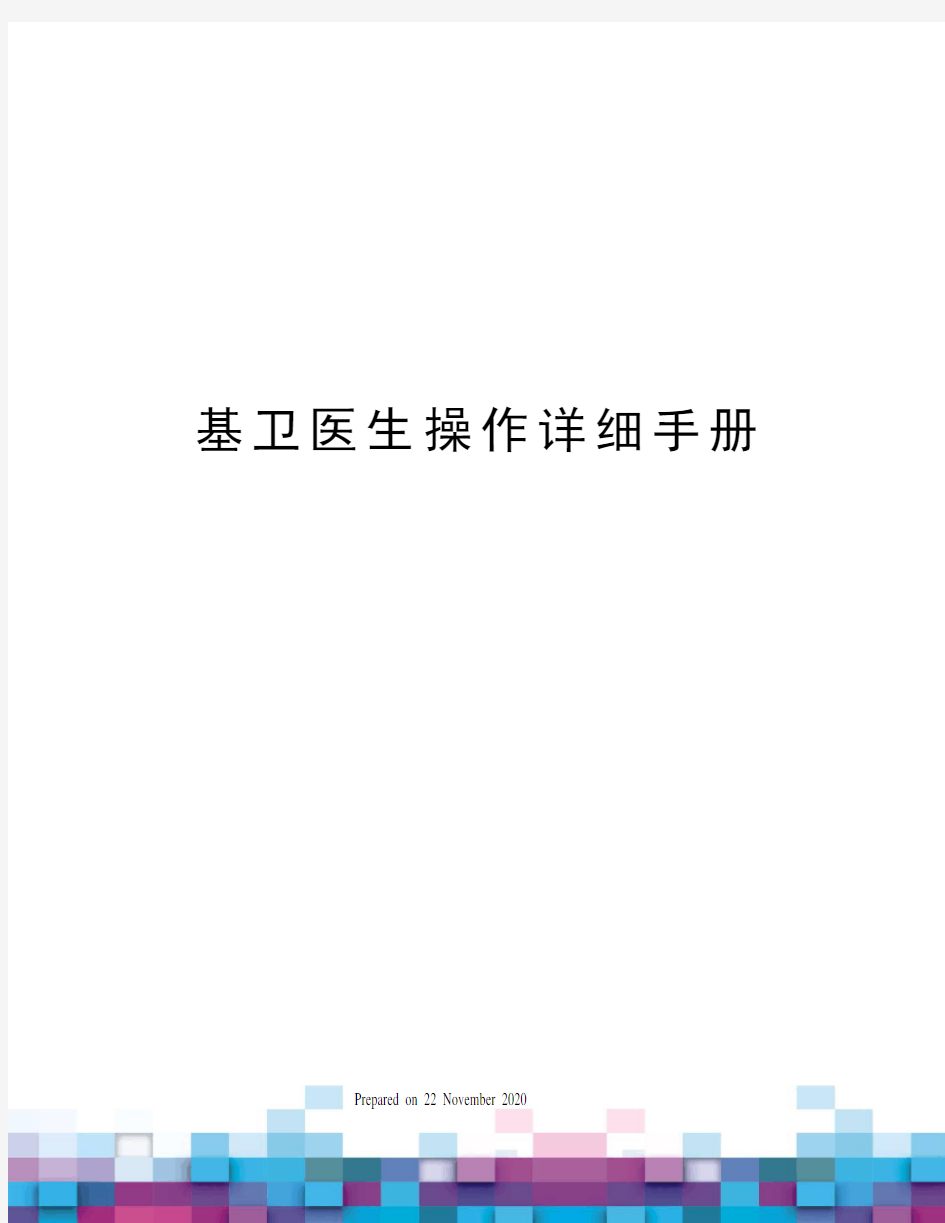

基卫医生操作详细手册 Prepared on 22 November 2020
四川省基层医疗卫生机构管理信息系统
医生用户手册
(基本医疗)
1.1.1门诊挂号
以医生登录,点击“基本医疗>门诊>挂号”进入挂号界面。在界面右侧填写相关信息,点击“挂号确认”便可成功挂号。需要注意的是,带红色*标记的都是必填项。
门诊挂号
以医生登录,点击“基本医疗>门诊就诊>登记”进入门诊登记界面点击“登记”进行挂号操作。同样可以完成挂号操作。
门诊就诊
以医生登录,点击“基本医疗>门诊>门诊就诊”进入就诊界面。“待接诊”栏显示已经挂号但未接受治疗的病人,“接诊中”栏显示正在接受治疗但还未结诊的病人。给“待接诊”栏的病人填写主诉、现病史或诊断的三者任意一项,或者将任意处方发送至收费室,病人信息将由“待接诊”跳至“接诊中”。需要注意的是,从挂号时间起始的三天后,“已接诊”和“待接诊”病人都会在列表消失。
主诉
以门诊医生登录,点击“基本医疗>门诊>门诊就诊”进入门诊就诊界面。系统提供两种填写主诉的方式,一种可在第一个选择框中输入关键字,通过点选匹配项添加主诉,还可在有“主诉”字样的文本框中直接输入症状信息;其中主诉的天数非必填,选择或填写主诉后敲回车键或点击绿色加号系统将自动保存主诉信息。
现病史
以门诊医生登录,点击“基本医疗>门诊>门诊就诊”进入门诊就诊界面。系统提供两种填写现病史的方式,一种可在第一个选择框中输入关键字,通过点选匹配项添加现病史,还可在有“现病史”字样的文本框中直接输入症状信息;其中现病史的天数非必填,选择或填写现病史后敲回车键或点击绿色加号系统将自动保存现病史信息。
疾病诊断
以门诊医生登录,点击“基本医疗>门诊>门诊就诊”进入门诊就诊界面。疾病诊断分为西医诊断和中医诊断两种,添加后系统自动保存。
选择“西医”,输入关键字系统将列出匹配项,点选诊断,在后面的输入框可输入自定义诊断,敲击回车键或点击后侧绿色加号将添加诊断名称,保存前勾选“”表示该诊断未确诊。
选择“中医”,输入关键字分别选择证候诊断和疾病诊断,选择后敲击回车键或点击绿色加号,这样就保存了一项中医诊断。
体格检查
以门诊医生登录,点击“基本医疗>门诊>门诊就诊”进入门诊就诊界面。体格检查的项目由机构管理员根据机构内各科室具体情况分别设置,如果需要修改体格检查项目,请与本机构的机构管理员联系。
医生可根据接诊病人的情况填写相关体格检查信息,填写后系统自动保存,如需修改体格检查结果,直接在原数据上修改即可,系统会自动保存最新的数据。
西药处方
以门诊医生登录,点击“基本医疗>门诊>门诊就诊”选择“西药处方”标签。首次开药,选择处方类型(普通、急诊等)、药品的组号,输入药品名称关键字,系统会列出库存现有的匹配药品列表,选择药品后,选择服药方式、用药频率、单次用量、服药天数,系统自动算出药品总数量,点击带有下划线西药名称即可弹出药品使用说明书,点击绿色加号或敲回车键,系统会自动生西药处方成一张处方单,并把当前药品添加到处方单中,医生可以在此处方上
继续开药,也可点击界面左下角的增加一张新处方,按照上述方法重新开
药。需要注意的是,一张处方单只能开立5种西药,多于5种药品时则需新增处方单。
勾选开药栏后方的“发药”默认发放当前开立的药品,若不勾选,该药品将不计入门诊费用,药房发放药品时不会扣减该药的库存。
界面右侧显示医生已经为该病人开立的药品清单,可供医生查看。用药方式选择了静脉滴注、肌肉注射、皮下注射或静脉注射会生成相应的输液单。
如果开立的药品需要皮试,医生选择药品时会弹出是否需要皮试对话框,确认后可以生成皮试单,护士在皮试界面会看到病人的皮试申请,待护士填写皮试结果后,医生点击“皮试信息”按钮可以查看皮试结果。皮试处方在没有收费的情况下医生可以撤回。
点击药品前的“删除”可删除药品,选择一张处方后,点击右下角的“删除”按钮,将删除整张处方。
将处方发送至收费室后,如需修改处方就要将处方撤回。选择需要撤回的处方,点击界面右下角的“撤回”按钮,可将当前处方撤回,此时收费室看不到该处方的收费单,撤回后的处方可以对其进行修改、删除操作。需要注意的是,已经收费的处方将不能被撤回,也不能被删除。
中药处方
以门诊医生登录,点击“基本医疗>门诊>门诊就诊”选择“中药处方”标签。医生可以以中药方剂为单位新增一张处方,在方剂的基础上继续增减药品;同样也可自己建立一张空处方单,逐次选择药品生成处方。
首次开药,在选择框输入药品或方剂名称,输入药品数量(如果选择的是方剂则不用输入),点击后方的绿色加号或敲击回车键,系统会自动生成一张处方单,并把当前药品或方剂添加到处方单中,医生可在此处方上继续开药,
也可点击界面左下角的增加一张新处方,按照上述方法重新开药。
选择方剂,可以对方剂内的药品进行增减,并对药品数量进行修改,如需在方剂内新增药品,要在选择框输入药品名称,输入药品数量,点击后方的绿色加号或敲击回车键将药品加入方剂中。如果先选了药品再选方剂,系统会再增加一张中药处方。对于库存不足的药品,系统会将药品名称标为红色,医生可选择将药品删除或修改药品数量。
将处方发送至收费室后,如需修改处方就要将处方撤回。选择需要撤回的处方,点击界面右下角的“撤回”按钮,可将当前处方撤回,此时收费室看不到该处方的收费单,撤回后的处方可以对其进行修改、删除操作。需要注意的是,已经收费的处方将不能被撤回,也不能被删除。
耗材处方
以门诊医生登录,点击“基本医疗>门诊>门诊就诊”选择“耗材处方”标签。首次开耗材,选择开立耗材的出处,在耗材名称栏输入耗材名称关键字,在关键字的匹配列表中选择耗材,输入耗材数量,点击后方的绿色加号或敲击回车键,在界面下方会列出开立的耗材项目并生成一张耗材处方。医生可以在
此处方上继续开耗材,也可点击界面左下角的增加一张新处方,按照上述方法重新开耗材,点击耗材前的“删除”可删除耗材。
诊疗处方
以门诊医生登录,点击“基本医疗>门诊>门诊就诊”选择“诊疗处方”标签,在诊疗名称栏输入诊疗项目关键字,在关键字的匹配列表中选择诊疗项目,输入执行次数,选择执行科室,点击后方的绿色加号或敲击回车键,在界面下方会列出开立的诊疗项目,点击项目前的“删除”可删除该项。
将诊疗项目发送至收费室后,此时收费室会收到病人的缴费信息。在收费员收费前如需修改诊疗项目,点击项目前的“撤回”,可对撤回项目进行修改或删除,修改完毕后,再次点击“发送至收费室”按钮即可。
辅助检查及包
辅助检查及包允许将西药、耗材、诊疗项目混合维护在同一包内,以满足快速开立与计费的目的。机构管理员负责维护项目包并可以调整各项目的价格。目前不支持药品/耗材的发放,只执行检验检查。
以门诊医生登录,点击“基本医疗>门诊>门诊就诊”选择“辅助检查及包”标签。在名称栏输入项目包关键字,系统会列出匹配项,点选项目或敲击回车键可选中项目,此时界面右方显示选中的项目包所包含的明细项目,点击项目包前的“删除”可删除该项。
将项目包发送至收费室后,左侧项目前的“删除”变为“撤回”,此时收费室会收到病人的缴费信息,病人交费后在医技科室接受检查,医技科室填写检查检验结果后,医生点击“报告”可查看结果。
在收费员收费前如需修改辅助检查项目,点击项目前的“撤回”,可对撤回项目进行修改或删除,修改完毕后,再次点击“发送至收费室”按钮即可。需要注意的是,已收费的项目包不允许撤回。
门诊日志
以门诊医生登录,点击“基本医疗>门诊>门诊日志”,系统默认显示当前登录医生当天的所有门诊记录,用户可输入病人姓名,选择就诊时间段进行详细查询,还可将门诊就诊记录导出至excel表。
点击“详情”可查看病人的详细就诊记录,点击不同的处方笺,可查看处方内容。
疫苗
集合了疫苗开立、缴费功能,开疫苗不需要再填写主诉、现病史和诊断等,流程基本与门诊划价一致。
入院管理
新增/修改/撤销入院
点击“基本医疗>住院>入院管理”,系统默认显示当前入院病人列表。点击“修改”可以修改病人入院信息,点击“撤销”可以撤销病人的入院状态(已经产生费用的病人不能撤销),点击“预交费”可以给病人预交费用,点击“修改农合入院时间”可以修改时间。
点击“新增入院”,弹出添加入院对话框,系统自动生成住院号。在姓
名栏输入病人姓名(支持拼音首字母、身份证号等查询方式)选择入院病人系统可查询在本区划建有居民健康档案的居民,选择病人后,系统会自
动填充病人基本信息;如果系统内没有病人的健康档案就查不到病人,此时
可以点击“临时”旁的方框,手工输入病人的基本信息。
若入院病人由门诊转入,可在“入院途径”选择“门诊”,此时需要输
入病人的门诊号,输入后病人的门诊诊断信息就会自动加载至“诊断病情”
一栏:
信息填写完毕,点击对话框底部的“保存”按钮就完成了办理入院操
作。需要修改或撤销病人入院信息时,点击病人前的“修改”或“撤销”按钮,根据系统提示完成相关操作。需要注意的是,撤销入院只能是在病人未产生任何住院费用或未交纳住院预交费,病人一旦在机构内产生住院费用或缴纳了住院预交费,入院记录将不可撤销。
开立医嘱
点击“基本医疗>住院>开立医嘱”,界面显示了当前的在院病人,医生
可根据入院科室、病区、住院号、姓名和床位号查询病人,系统默认显示医
生本人管辖的病人并且默认显示未停止医嘱的病人。
选择一个病人,点击“开立医嘱”,进入开立医嘱界面。医嘱分为长期
医嘱和临时医嘱,二者的使用方式基本相同。敲击回车键可将光标移至下一
个输入框,点击右侧的“+”可以在当前医嘱的下一行增加一条空医嘱,点击“X”则删除当前医嘱。点击病人信息卡,可查看病人健康档案浏览器,查阅
病人基本信息及各生命周期内产生的健康记录。需要注意的是,医嘱填写完毕,经检查无误后,需点击“发送医嘱”,否则护士看不到开立的医嘱。如果病人入院后还没有分配床位将只能开立医嘱不能执行。发送医嘱后,如需修改医嘱,可点击医嘱后方的绿色按钮将医嘱撤回再修改,已经被执行的医嘱将不允许撤回。现以长期医嘱为例讲解医嘱的开立方法。
嘱托性医嘱
在开立医嘱界面,将光标移至“名称”一栏,输入医嘱名称(支持汉
字、拼音首字母查询)系统会筛选出匹配项,此时医嘱类型显示为“日常”,系统也支持开立自定义的嘱托性医嘱,输入医嘱后,直接敲回车,此时医嘱类型显示为“普通”。
西药医嘱
名称栏输入西药名称(支持汉字、拼音首字母查询),选择药品后,依
次选择单次用量、给药频率和给药方式,系统会自动计算出总数量。给药方式选择“静脉滴注”,还需填写滴速。
如果需要分组开药,在第一个分组药品前的“分组”一栏输入组号,当
第一个药品开立完毕,系统会默认第二条医嘱与上一条医嘱为同一组,如需开下一组药品,更改组号或清空组号即可。
在每条医嘱末端,有一个选择发药的选择框,点击“发药”栏的“√”,对号取消,此时该医嘱的药品数量将不计入病人的总发药量,医嘱的处方中该药品数量将显示为0。
开具皮试,需要在临时医嘱界面进行。点击“临时医嘱”标签,选择皮试药品,输入用量、给药频率和给药方式后,点击“皮试”一栏的选择框(点击后选择框内有个“√”),这样就开立了皮试申请,同样,勾选了“发药”表示该皮试药品需计入病人的总发药量。
需要注意的是,长期医嘱中的“天数”默认为“1”,每条医嘱中显示的数量默认为单日数量,而临时医嘱中的“天数”需要手工输入,“数量”为用药天数的总数量。
中药医嘱
在名称栏输入中药方剂名称(支持汉字、拼音首字母查询),选择方剂后,弹出中药方剂对话框,输入使用天数、单次剂量、汤剂总量(如果在方剂模版中已经维护了上述信息,此时不用再次输入),将光标移至每味中药后的编辑框,可依次修改用量和煎服方法,点击中药后的“X”可删除此药品。
如需在方剂中增加药品,点击底部“增加中药”,在新增的编辑栏输入药品名称,选择药品后输入数量和煎服方法。方剂填写完毕,点击“确认”即可保存,界面会新增一条中药医嘱。当再次使用该方剂,仍然会以原始的方剂内容展现。如果方剂中有库存不足的药品,点击“确认”时,系统会给予提示,用户需将药品数量改为小于当前库存数。
检查检验/混合包
在名称栏输入检查检验/混合包的名称(支持汉字、拼音首字母查询),下拉列表将显示匹配项目,在项目名称后会显示该项目的类型(检验包/检查
包/手术包等),确认后敲击回车键或点击该项目,医嘱中新增一项检查检验/混合包医嘱。
停止医嘱
停止医嘱只对已执行的长期医嘱适用。点击“基本医疗>住院>开立医嘱”,选择需要停止医嘱的病人,点击“开立医嘱”标签。
选择需要停止的医嘱,在“医师停止”列,点击“医生停止”,并确认停止,此时“医生签名”处显示执行停止医嘱操作的医生姓名和停止时间,停止医嘱成功。选择需要停止的多项医嘱,点击“批量停”可以批量停止医嘱。
出院管理
系统提供两种开具出院单的方法。
A.点击“基本医疗>住院>开立医嘱”选择需要离院的病人,点击“开立医嘱”标签,在临时医嘱界面输入“今日出院”或“临床死亡”,敲回车后弹出出院证对话框。
在“出院信息”标签中,可填写病人的相关出院信息,其中“诊断”为必填项;在“住院基本信息”和“费用信息”标签可分别查看病人的住院信息及住院费用。出院信息填写完毕,点击“保存”按钮,并发送此医嘱(点击“发送医嘱”按钮),此时,护士会看到出院医嘱且可以开始办理出院手续。
B.点击“基本医疗>住院>开立医嘱”选择需要离院的病人,点击“开立医嘱”标签,在临时医嘱界面输入“今日出院”或“临床死亡”,敲回车后弹出出院证对话框。
如果此时不填写出院证,点击“返回”按钮,再点击“发送医嘱”。护士执行了“今日出院”或“临床死亡”医嘱后,点击“基本医疗>住院>出院管理”,点击“添加出院”,弹出添加出院对话框,在选择住院病人栏输入病人姓名或住院号,选择病人后可填写出院信息(其中“诊断”为必填项),此时还可查看病人的住院基本信息及住院费用。检查完毕,选择出院时间,点击“保存”,在出院管理界面会增加一条出院信息。
需要注意的是,如果该病人在系统中还有未发完的药品/耗材,系统会提示不允许办理出院,通知药房发完药/耗材后才能继续办理。